

Word. Tutoriels Office 365 : Microsoft dévoile des formations gratuites en vidéo. Pour compléter et illustrer l’excellent support Office 365, Microsoft propose une série de vidéos pour apprendre à bien utiliser les différentes fonctionnalités offertes par la suite Office 365, mais ce n’est pas tout !

Avec ces courtes vidéos (moins d’1min30), elles illustrent le potentiel de la suite office dans vos tâches quotidiennes, via des scénarios spécifiques (pros/persos). Ci-dessous quelques exemples d’astuces proposées dans ces vidéos : « Partager ses documents », « Créer un diaporama », « partager ses photos »… Votre abonnement Office 365 vous permet d’accéder, modifier et partager vos documents directement depuis vos appareils mobiles préférés : iPhone, iPad, tablettes, téléphones Windows ou Android… vous êtes libre de choisir.
Partout, tout le temps, travaillez en toute facilité, grâce à des applications optimisées pour le tactile, telles que OneNote et Outlook. Gestion efficace de ses mails. Outlook. Corrigez vos fautes ! (Correcteurs d'orthographe et de grammaire en ligne) « BonPatron » correcteur d'orthographe et de grammaire en ligne pour les textes français. Microsoft Office. Powerpoint: Marre des flèches atroces, envie de créer des flèches sexy et attractives ? Depuis Powerpoint 2010, Powerpoint permet de créer des flèche aux effets époustouflants et dynamiques, avec des effets 3D et d’incurvation : bref une flèche sexy et attractive.
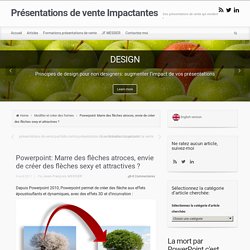
Bonne nouvelle c’est désormais chose aisée dans Powerpoint 2010. Ca demande de ne pas utiliser les options par défaut de Powerpoint qui sont relativement pauvres : D’autant que vous utilisez probablement juste quelques unes d’entre elles, probablement toujours les mêmes. Qui sont les mêmes flèches atroces qu’utilisent tous les vendeurs de la planète. Étape 1: Créer une flèche pleine La première étape est de créer une flèche pleine. Si vous créez une série de flèches sexy et voulez qu’elles aient des tailles de tête uniforme, faites plusieurs copies de la flèche pleine une fois qu’elle est bien proportionné. Etape 2: Faites tourner la flèche à l’angle désiré Utilisez la poignée verte pour faire tourner la flèche. Tourner avec la poignée verte. Étape 3: Convertir la flèche en forme libre Menu modifier image. MAÎTRISER LES TABLEAUX CROISÉS DYNAMIQUES (2 de 5) Voici la deuxième capsule d’une série de 5 capsules portant sur les tableaux croisés dynamiques dans Excel.
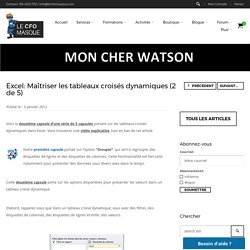
Vous trouverez une vidéo explicative, tout en bas de cet article. Excel: Maîtriser les tableaux croisés dynamiques (1 de 5) Notre première capsule portait sur l’option “Grouper”, qui sert à regrouper des étiquettes de lignes et des étiquettes de colonnes. Cette fonctionnalité est fort utile notamment pour présenter des données sous divers axes dans le temps. Cette deuxième capsule porte sur les options disponibles pour présenter les valeurs dans un tableau croisé dynamique.
D’abord, rappelez-vous que dans un tableau croisé dynamique, vous avez des filtres, des étiquettes de colonnes, des étiquettes de lignes et enfin, des valeurs. Ensuite, rappelez-vous qu’en cliquant sur une valeur dans votre “Liste de champs de tableau croisé dynamique”, vous pouvez accéder au menu “Paramètres de champs de valeurs”. PDF. Convertir un fichier au format DOC de Word.
25 astuces pour maîtriser Outlook. En entreprise, Microsoft Outlook est le logiciel N°1 pour gérer ses emails.

Il permet d’envoyer et recevoir des messages électroniques, gérer son emploi du temps et ses tâches. Outlook est assez simple à prendre en main. Mais comme de nombreux logiciels de la suite Office, de nombreuses astuces existent pour aller plus loin. Nous avons donc rassemblé les fonctionnalités cachées d’Outlook, pour classer ses emails automatiquement, signer ses messages, les personnaliser, ou encore planifier ses envois. Si vous utilisez également les autres logiciels de la suite bureautique Microsoft Office, n’hésitez pas à consulter les astuces pour Excel, Powerpoint, Word pour les débutants et Word pour les professionnels. Les raccourcis clavier de Microsoft Outlook Pour gagner du temps, vous pouvez utiliser de nombreux raccourcis clavier sur Microsoft Outlook.
Ctrl+V : créer un nouveau mail avec le contenu du presse-papier Le saviez-vous ? Les dossier pour ranger ses mails C’est tout à fait possible ! Formules / Fonctions. OUTILS. Open Office - Documentation. Bureautiques.